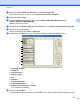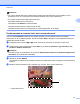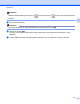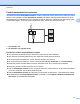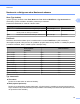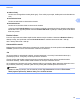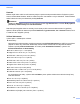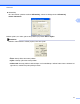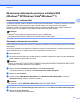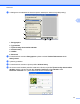Software User's Guide
Table Of Contents
- PRÍRUČKA POUŽÍVATEĽA PROGRAMOV
- Obsah
- Windows®
- 1 Tlač
- Používanie ovládača tlačiarne Brother
- Funkcie
- Výber správneho typu papiera
- Simultánna tlač, skenovanie a faxovanie
- Vymazanie údajov z pamäte
- Status Monitor
- Nastavenia ovládača tlačiarne
- Prístup k nastaveniam ovládača tlačiarne
- Karta Základné
- Karta Rozšírené
- Karta Profily tlače
- Podpora
- Používanie aplikácie FaceFilter Studio od spoločnosti REALLUSION na tlač fotografií
- 2 Skenovanie
- Skenovanie dokumentu pomocou ovládača TWAIN
- Skenovanie dokumentu pomocou ovládača WIA (Windows® XP/Windows Vista®/Windows® 7)
- Skenovanie dokumentu pomocou ovládača WIA (pre používateľov programov Windows® Photo Gallery a Windo ...
- Použitie aplikácie ScanSoft™ PaperPort™12SE s funkciou OCR od spoločnosti NUANCE™
- Zobrazenie položiek
- Organizácia položiek v priečinkoch
- Rýchle prepojenia na iné aplikácie
- Aplikácia ScanSoft™ PaperPort™12SE s OCR umožňuje konvertovať text vo forme obrázka na editovateľný text
- Importovanie položiek z iných aplikácií
- Exportovanie položiek do iných formátov
- Odinštalovanie aplikácie ScanSoft™ PaperPort™12SE s OCR
- 3 ControlCenter4
- Prehľad
- Používanie aplikácie ControlCenter4 v Domácom režime
- Karta Foto
- Karta Skenovanie
- Karta PC‑FAX
- Karta Nastavenia zariadenia
- Karta Podpora
- Používanie aplikácie ControlCenter4 v Pokročilom režime
- Karta Skenovanie
- Karta PC kopírovanie
- Karta Foto
- Karta PC‑FAX
- Karta Nastavenia zariadenia
- Karta Podpora
- Karta Vlastné
- 4 Diaľkové nastavenie
- 5 Aplikácia Brother PC‑FAX
- 6 Aplikácia PhotoCapture Center™
- 7 Nastavenie brány firewall (iba pre sieťových používateľov)
- 1 Tlač
- Apple Macintosh
- 8 Tlač a faxovanie
- 9 Skenovanie
- Skenovanie dokumentu pomocou ovládača TWAIN
- Skenovanie dokumentu pomocou ovládača ICA (Mac OS X 10.6.x)
- Používanie aplikácie Presto! PageManager
- 10 ControlCenter2
- 11 Diaľkové nastavenie a aplikácia PhotoCapture Center™
- Používanie tlačidla Sken
- 12 Skenovanie pomocou USB kábla
- 13 Sieťové skenovanie
- Skôr než začnete používať funkciu Sieťové skenovanie
- Používanie tlačidla Sken v sieti
- Index
- brother SVK
Skenovanie
37
2
Funkcia automatického orezávania
Ak začiarknete políčko Automatické orezanie, môžete zoskenovať viacero dokumentov položených na sklo
skenera. Keď vyberiete možnosť Automatické orezanie, zariadenie naskenuje každý dokument a vytvorí
samostatné súbory. Napríklad, ak na sklo skenera položíte tri dokumenty, zariadenie ich naskenuje a vytvorí
tri samostatné súbory. Ak chcete vytvoriť trojstranový súbor, zoskenujte dokument ako PDF.
1
2
3
1
23
1
2
1 10 mm alebo viac
2 20 mm alebo viac (spodný okraj)
Pravidlá pre funkciu automatického orezania
Toto nastavenie je dostupné iba pre dokumenty v tvare štvorca alebo obdĺžnika.
Ak je dokument príliš dlhý alebo široký, toto nastavenie nebude pracovať správne.
Ak chcete použiť toto nastavenie, musíte skenovať použitím skla skenera.
Ak chcete použiť toto nastavenie, musíte vybrať položku Veľkosť dokumentu inú než Automaticky.
Dokumenty musíte umiestniť ďalej od okrajov skla skenera tak, ako je znázornené na obrázku.
Dokumenty musíte umiestniť najmenej 10 mm od seba.
Funkcia Automatické orezanie upraví vychýlenie dokumentu na skle skenera, ale ak je dokument šikmo
o viac ako 10 stupňov, táto funkcia nebude fungovať.
Funkcia Automatické orezanie je k dispozícii pre maximálne 16 dokumentov, v závislosti od ich veľkosti.
Ak začiarknete funkciu Automatické orezanie, nemôžete si vybrať Náhľad a Duplexné (obojstranné)
skenovanie. (Pre model MFC-J6910DW)